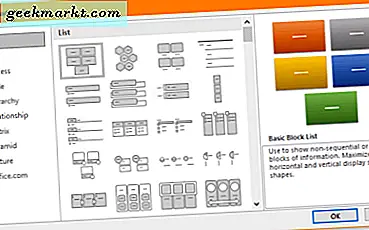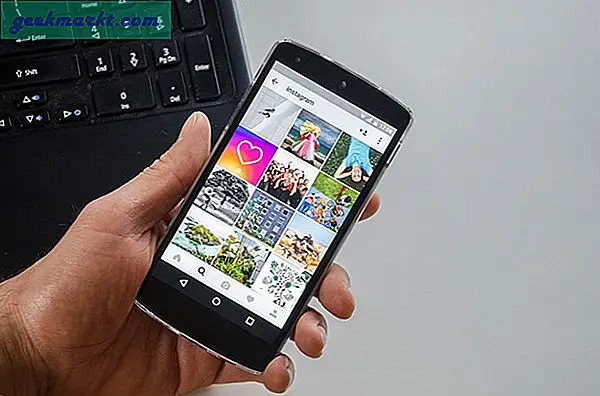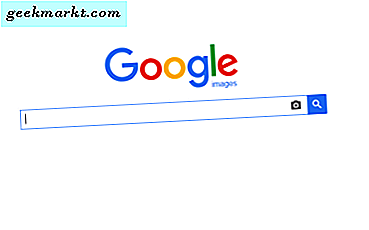Etrafta kimsenin olmadığı bu kilitlenmenin ortasında, arkadaşlarınızla tam uzunlukta bir konser izlemek veya daha iyi olan yarınızla YouTube orijinallerini art arda izlemek mümkün değil. Bağlantıyı arkadaşlarınızla paylaşmanın eski usul yolunu deneyebilirsiniz ve hepiniz aynı anda oynamaya basıyorsunuz. Ama bu hiç eğlenceli değil! İkinci seçenek, YouTube'u birlikte gerçek zamanlı olarak izlemenizi sağlayan üçüncü taraf uygulamaları ve hizmetleri kullanmaktır. İkincisini tercih ederim ve siz de bunu tercih ederseniz, işte YouTube'u masaüstü ve mobil cihazlarda birlikte nasıl izleyeceğiniz.
YouTube'u Masaüstünde ve Mobil Cihazda Birlikte Nasıl İzleyebilirsiniz?
1. Videoyu Senkronize Et (Oturum Açmaya Gerek Yok)
Kaydolmadan bile bir YouTube videosu izlemenizi sağlar. Tüm yapman gereken Web sitesini ziyaret et, yeni bir oda yarat, ve bir defalık özelleştirilebilir Kullanıcı adı. Ardından, YouTube video bağlantısını sağ kenar çubuğuna yapıştırmanız yeterlidir; Bağlantıyı Davet Et seçeneği. Alternatif olarak, bir YouTube videosunu sadece YouTube video URL'sinin önüne "sync-" koyarak hızlıca paylaşabilirsiniz. Eğer istersen diğer kullanıcılara oynatma kontrolü atayın, onları yapabilirsiniz oda sahipleri seninle birlikte. Sohbet seçeneği vardır, ancak bu harika araca çok daha eğlenceli bir şekilde ekleyebilecek olan görüntülü görüşme yapamazsınız.

Oku: Güncel Kalmak İçin En İyi YouTube Teknoloji Haberleri Kanalları
Ne iyi?
- Kaydolmaya gerek yok
- Reklamsız
- Oynatma Listesinin tamamını ekle
- Altyazı desteği
- Sohbet desteği
Ne değil?
- Web sohbeti desteği yok
- Birden fazla oda oluşturulamaz
- Genel Odalar Oluşturun (Oturum açılması gerekir)
Videoyu Senkronize Et'i ziyaret edin veya Chrome Uzantısını edinin
2. Watch2Gether (Birden Fazla Oda Oluşturun)
Videoyu Senkronize Et gibi, Watch2Gether de bir kayıt olmadan oda paylaşımı ve arkadaşlarınızı dahil etmek için bağlantıyı paylaşabilirsiniz. Ancak, Videoyu Eşitle'den farklı olarak, Watch2gether'da görüntülü sohbet ve bir dizi başka özelleştirme. Örneğin video, resim içinde resim seçeneği gibi ekran boyunca hareket ettirilebilir. Kaydolmayı tercih ederseniz birden fazla oda da oluşturabilirsiniz. Tek şikayet, sayfada çok fazla reklam olması ve bir aylık deneme süresinden sonra 3.77 $ 'a geliyor.
Watch2Gether altyazıları desteklemez ancak bu sorunu çözmek için Substital gibi üçüncü taraf bir uzantı kullanabilirsiniz.

Ne iyi?
- Görüntülü sohbet özelliği
- Arka plan özelleştirme seçeneği
- Soundcloud, Vimeo, Deezer vb. Desteği
Ne değil?
- Çok fazla banner reklam
- Altyazı desteği yok
- Rastgele video önerileri
Watch2Gether'i ziyaret edin veya Chrome Eklentisini edinin
3. Tartışma Çubuğu (Chrome Uzantısı)
Bu uzantı, içerik arayan içerik oluşturucular için sahip olunması gereken bir araçtır. sosyal etkileşim aracı YouTube içinde. Uzantıyı yükleyerek başlayın ve Google hesabınızdan oturum açın. Başkalarını davet etmenin iki yolu vardır. Bir bağlantı oluşturabilir ve paylaşabilir veya uzantıya sahiplerse onlara bir arkadaşlık isteği gönderebilirsiniz. Sohbet Kutusu Sağdaki. Bitirdikten sonra arkadaşlarınızla izlemeye başlayabilir, açık bir odaya katılabilir veya kendiniz için özelleştirilebilir özel bir oda oluşturabilirsiniz.
Harika bir uzantıdır, ancak video duraklatıldığında video sürekli olarak senkronizasyonunu kaybeder. Bu nedenle, arkadaşınızın izlediği şeye atlamak için zaman damgasını manuel olarak tıklamanız gerekir. İkincisi, sohbet kutusu, reklamı atla ve kalite ayarları düğmelerini kapsar ve her seferinde en aza indirgemek rahatsız edicidir.

Artıları
- YouTube içindeki entegre Sohbet Odası
- Metni YouTube yorumları olarak yayınlayın
- Genel ve özel sohbet odaları oluşturun
- Kullanıcı ekleyip engelleyelim
- Çizim Tablası, Seçim Çerçevesi aracı ile eklenen işlevler
Eksileri
- Videoları anonim olarak senkronize etmenin yolu yok
- Oturum Açmanız Gerekiyor
- Videoyu duraklattığınızda çalışmıyor
Tartışma Çubuğunu Alın
Kapanış Açıklamaları
Umarım tüm bu seçenekleri denersiniz ve YouTube'u hem arkadaşlarınızla hem de kapalı olanlarla birlikte izlersiniz. Ayrıca, artık çoğunuz evden çalışmak veya kendinizi izole etmişseniz, en sevdiğiniz programların tadını çıkarırken iletişim kurmanın harika bir yoludur. Yani, YouTube'u masaüstü ve mobil cihazlarda birlikte bu şekilde izleyebilirsiniz. Zevk almak!
Ayrıca Oku: İçerik Oluşturucular ve Uzman Kullanıcılar için En İyi 7 YouTube Uzantısı